IDEA14安装教程
Posted 软件安装驿站
tags:
篇首语:本文由小常识网(cha138.com)小编为大家整理,主要介绍了IDEA14安装教程相关的知识,希望对你有一定的参考价值。
名称:Idea14
大小:705MB
语言:简体中文
安装环境:Win7/Win8/Win10
下载链接:
https://pan.baidu.com/s/1s0_nX1kDG_7yEfBtxMqcxQ
提取码:7yd5
安装中有问题咨询微信:1070782020
IDEA 全称IntelliJ IDEA,是java语言开发的集成环境,IntelliJ在业界被公认为最好的java开发工具之一,也是AES算法标准的主要竞争者,其安全性已经在国际密码年会上被证明。
0.将压缩文件《Idea 14.zip》解压到《Idea 14》
1.打开解压后的文件夹《Idea14》

2.在桌面找到(计算机)或(此电脑)鼠标右键查看自己电脑系统位数,32位选中(jdk-8u144-windows-x32),64位选中(jdk-8u144-windows-x64)然后右击鼠标选择《以管理员身份运行》。
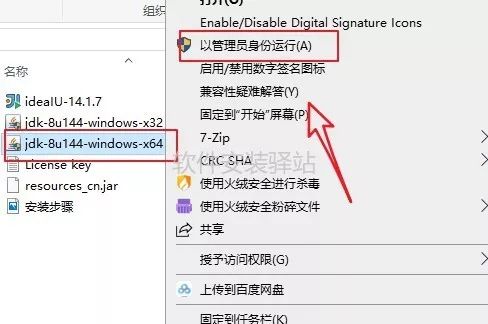
3.点《下一步》
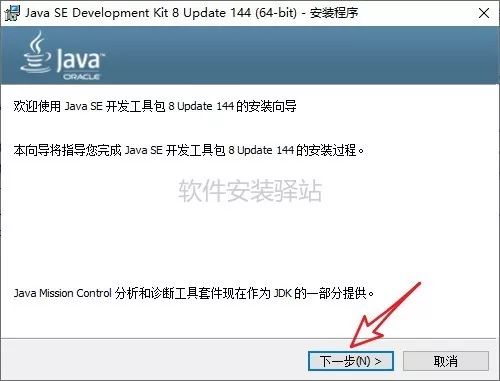
4.点《下一步》
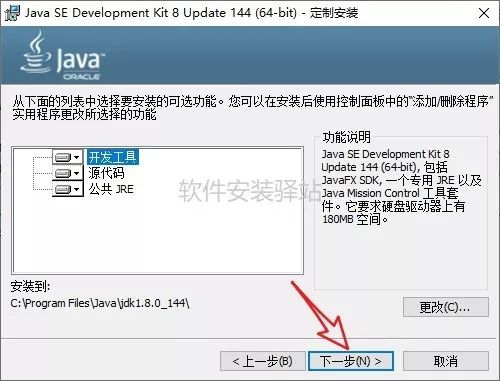
5.点《下一步》
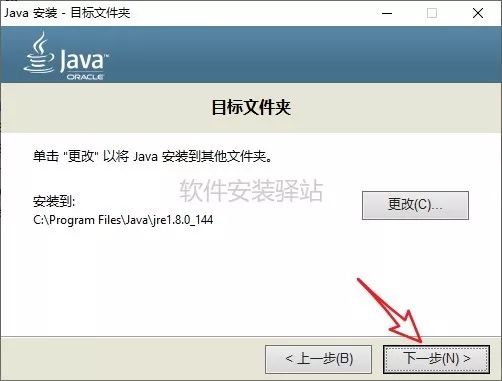
6.安装完成,点《关闭》
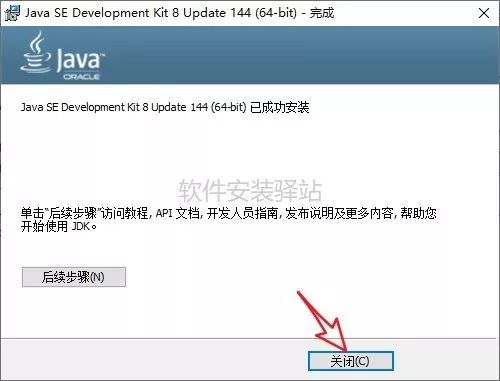
7.选中(此电脑),右击鼠标选择《属性》
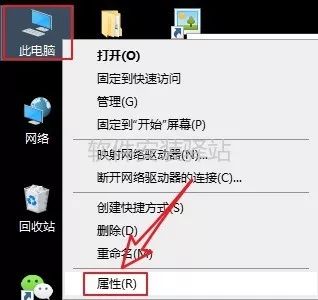
8.点开《高级系统设置》
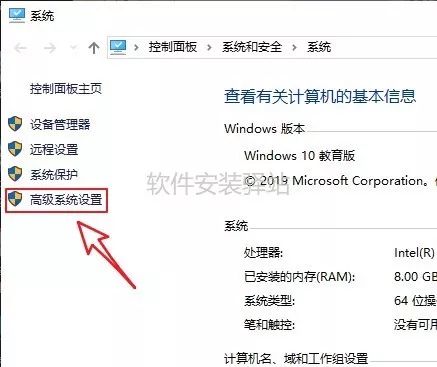
9.点《环境变量》
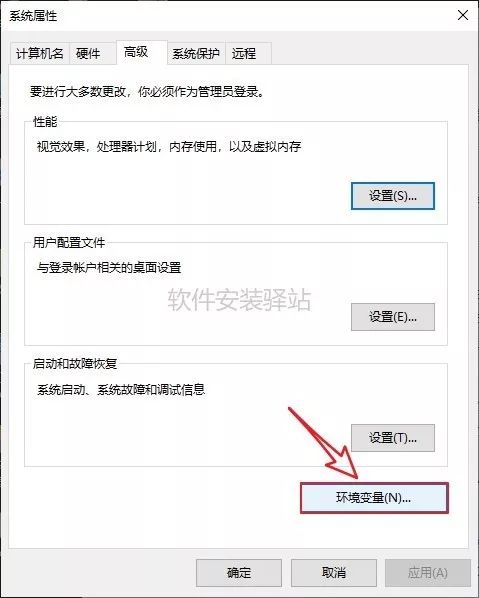
10.在(系统变量)下面点《新建》
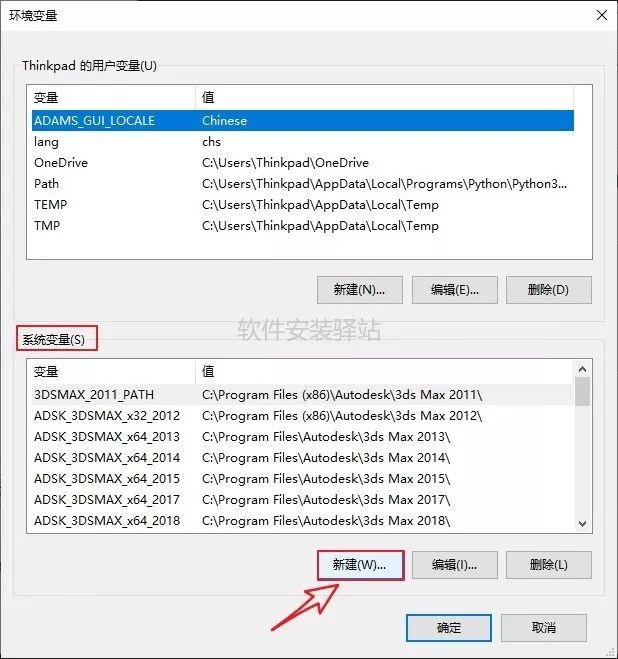
11.变量名输入(JAVA_HOME)变量值输入(C:\Program Files\Java\jdk1.8.0_144),点(确定)。温馨提示:这个变量值就是JDK的安装路径,如果安装的是32位的JDK则输入(C:\Program Files (x86)\Java\jdk1.8.0_144)。
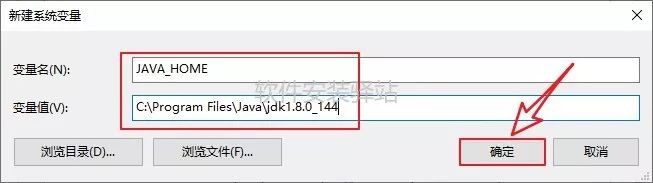
12.再次在《系统变量》下面点《新建》
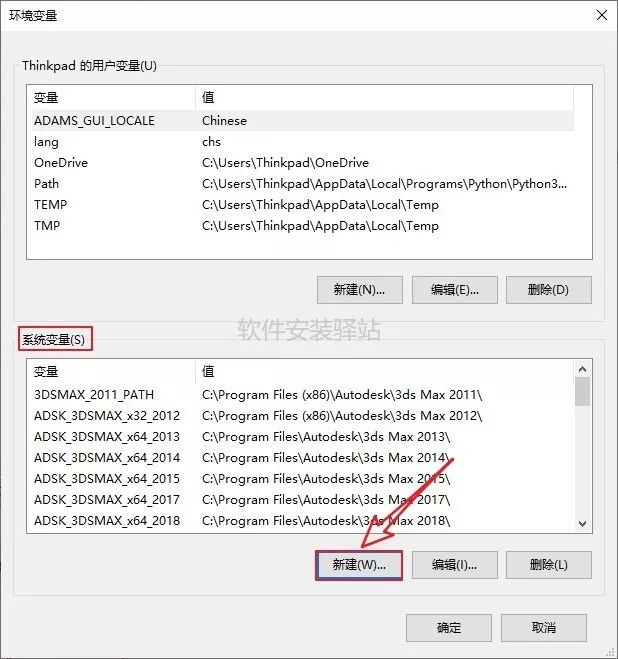
13.输入变量名(CLASSPATH),输入变量值(.;%JAVA_HOME%\lib\tools.jar;%JAVA_HOME%\lib\dt.jar)点(确定)。
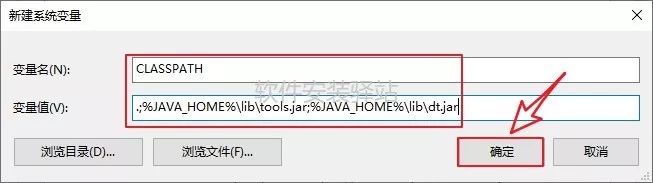
14.在变量内容中选中(Path),点击(编辑)
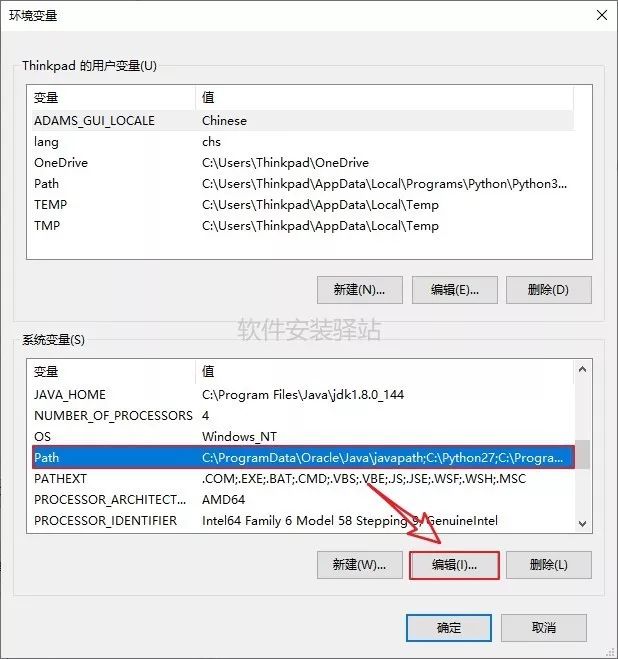
15.点击《编辑文本》,然后点《确定》
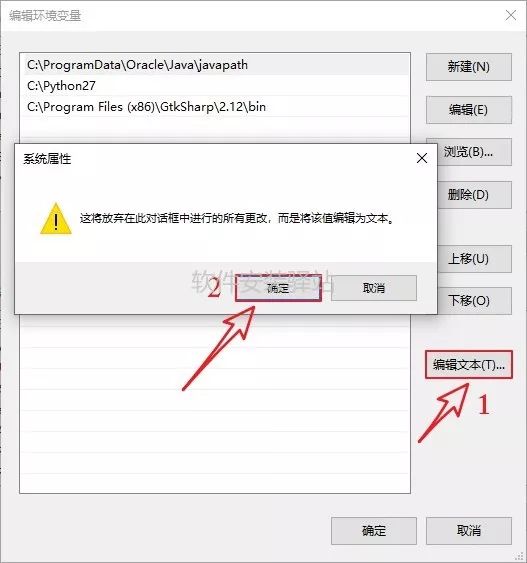
16.在变量值的最后面加上(;%JAVA_HOME%\bin),点(确定)
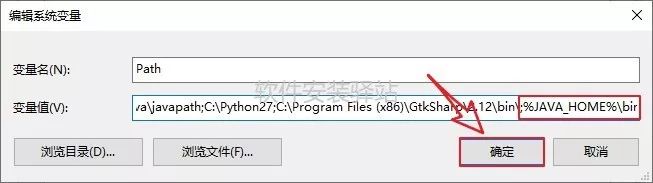
17.点《确定》
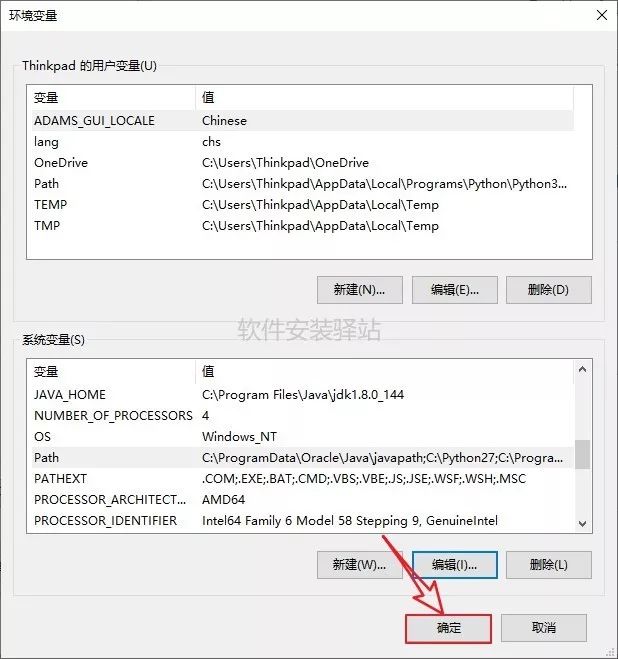
18.点《确定》
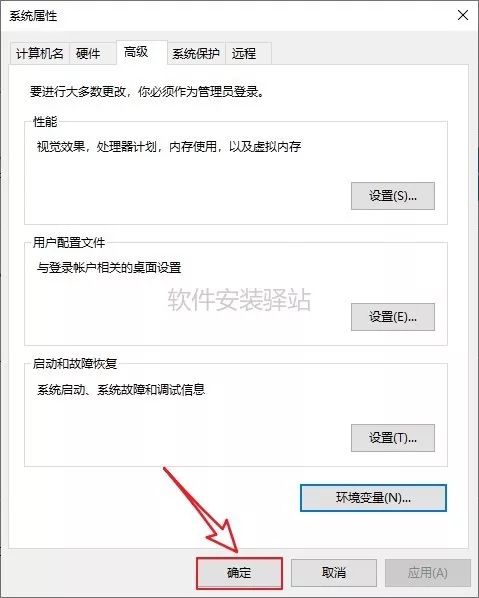
19.在开始菜单里面点开《Windows系统》点击(命令提示符)。温馨提示:win7系统开始菜单也有。
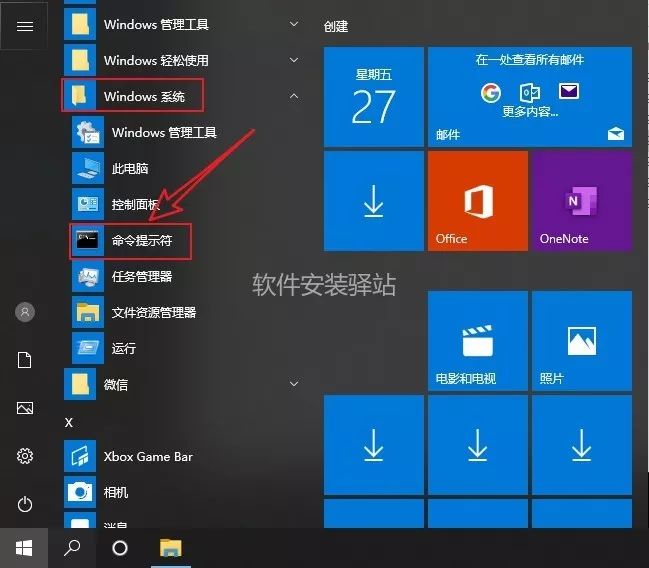
20.输入《java -version》可以看见自己安装的JDK版本。温馨提示:java和-version中间有一个空格
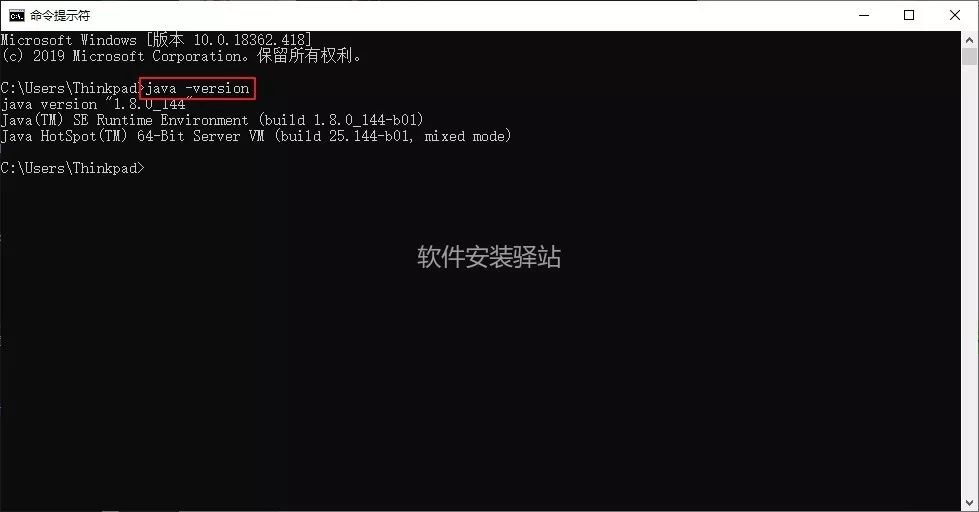
21.输入(java)
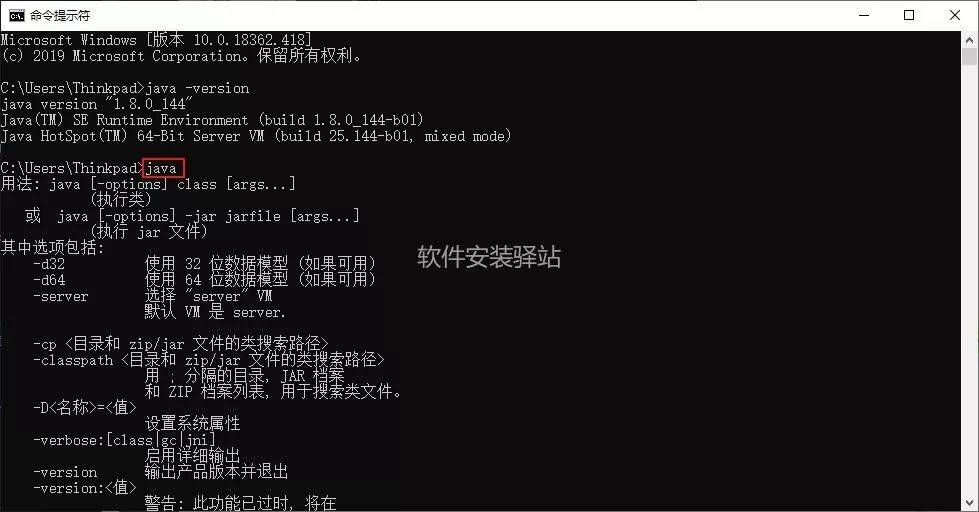
22.输入(javac)可以看到这些信息。温馨提示:这三个指令出现这样的界面说明JDK安装并配置成功
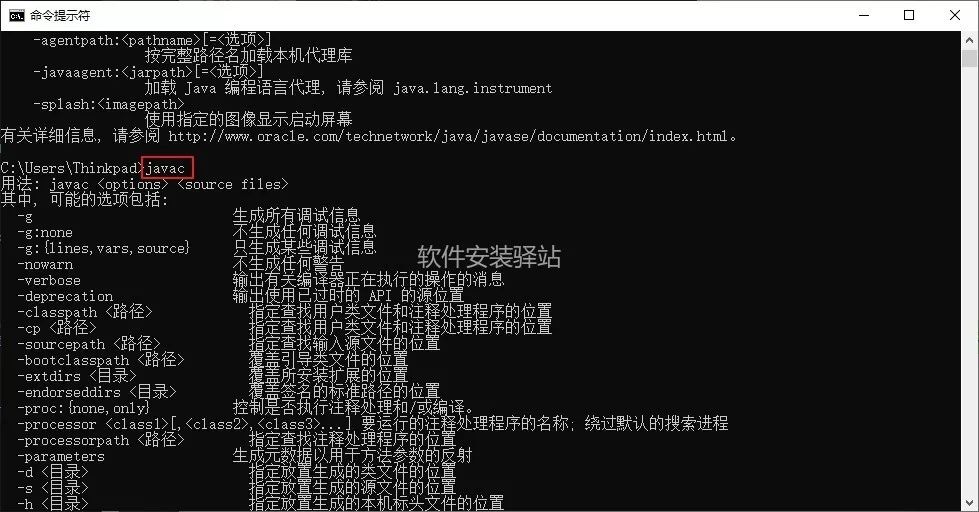
23.将压缩文件《Idea 14.zip》解压到《Idea 14》
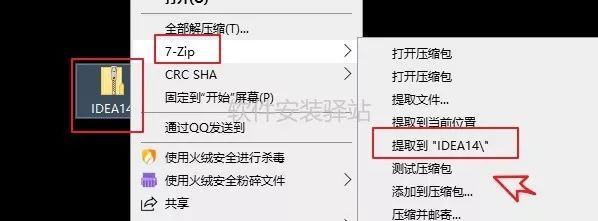
24.打开解压后的文件夹《Idea14》

25.选中《ideaIU-14.1.7》文件,右击鼠标选择(以管理员身份运行)
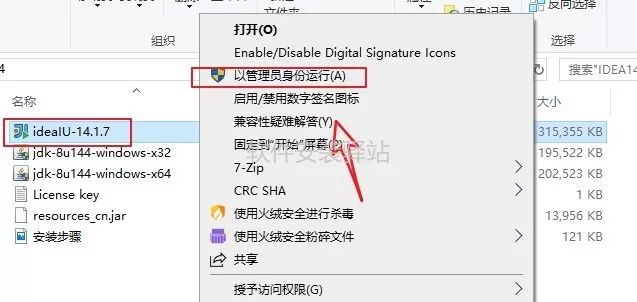
26.点《Next》
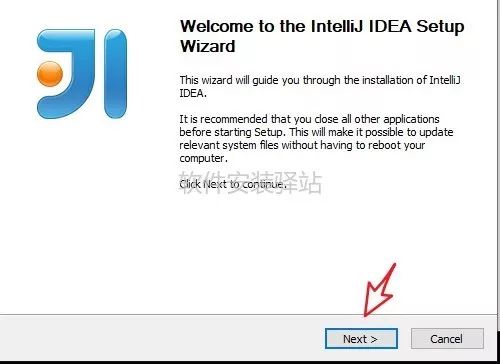
27.点《Next》
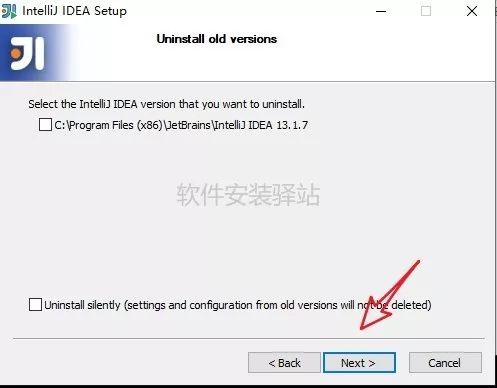
28.点《I Agree》
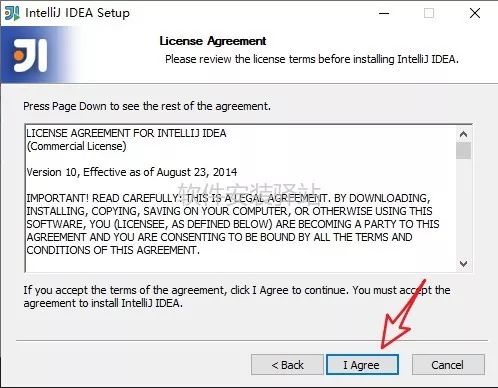
29.《建议安装在除C盘之外的磁盘,可以在D盘新建一个【IntelliJ IDEA14】文件夹》,然后点(Next)。我的是默认路径
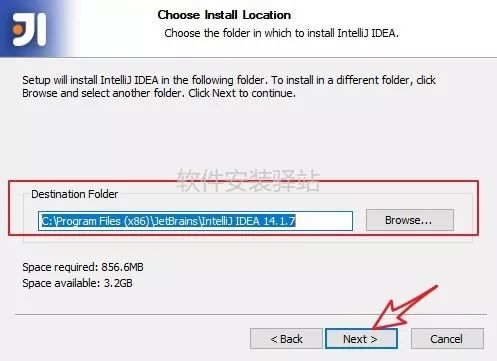
30.全部勾选,然后点《Next》
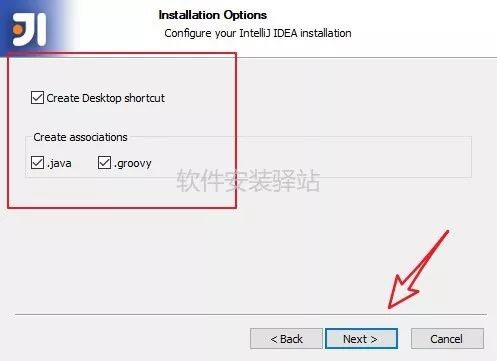
31.点《Install》
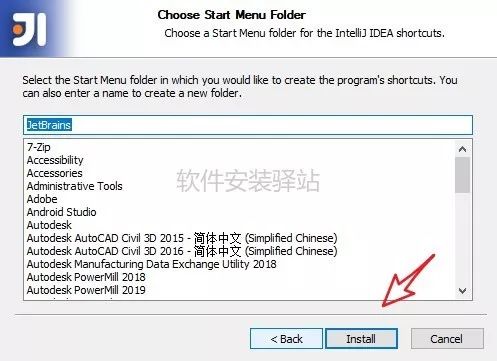
32.软件安装中
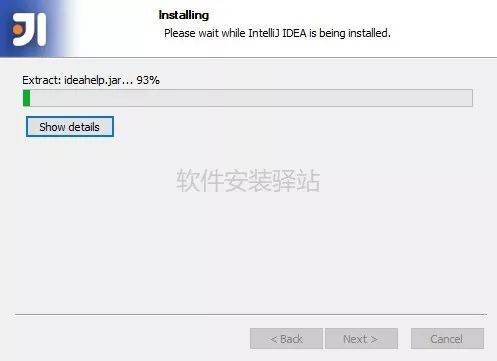
33.点《Finish》
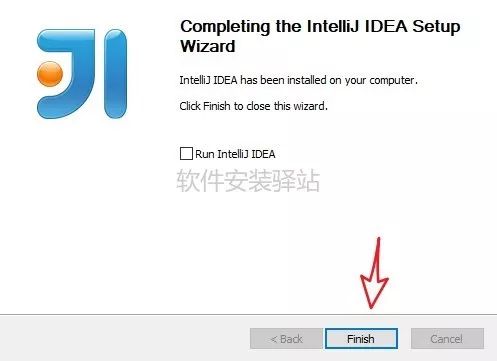
34.在桌面上打开软件

35.点《OK》
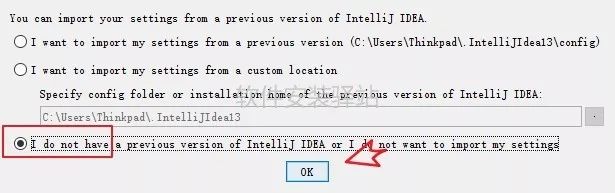
36.选择《License key》,《name》下输入:IDEA《Licese key》下面输入:《61156-YRN2M-5MNCN-NZ8D2-7B4EW-U12L4》然后点(OK)
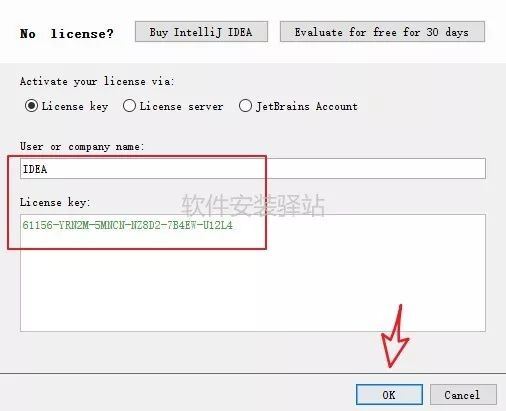
37.勾选《Accept all terms of the license》,然后点《OK》
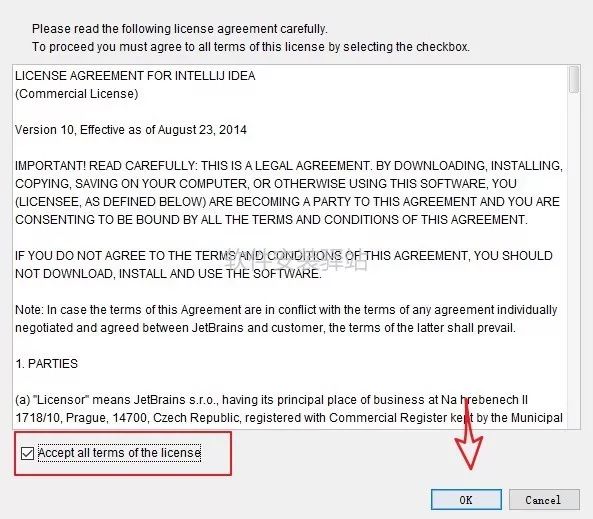
38.点《Create New Project》
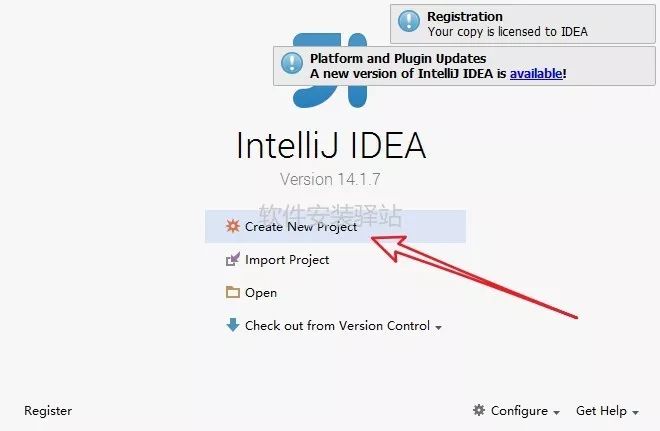
39.点击《New》选择自己JDK的安装路径,默认安装路径为《C:\Program Files\Java\jdk1.8.0_144》,然后点《Next》
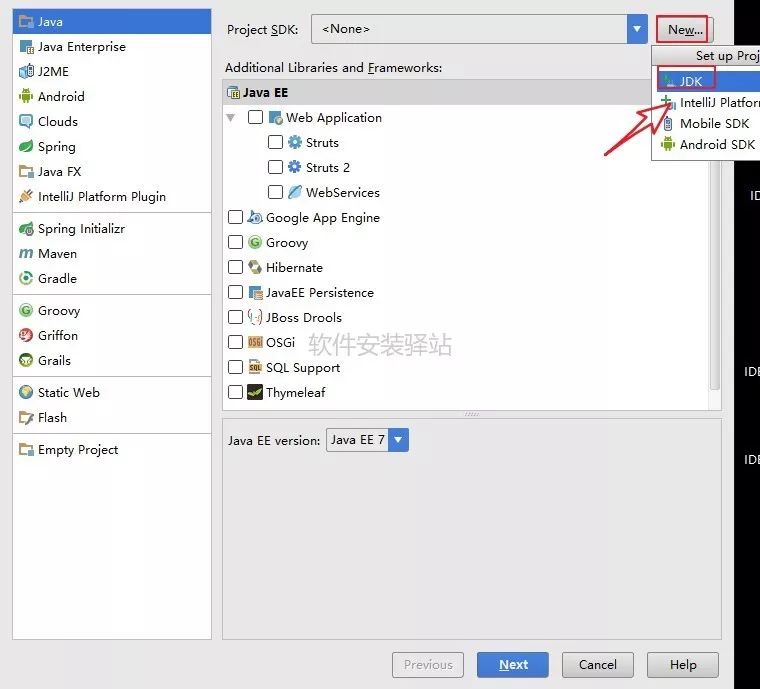
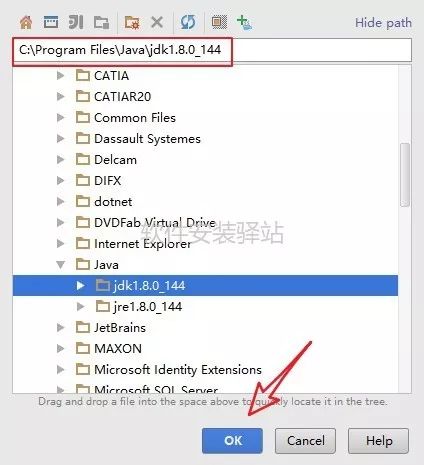
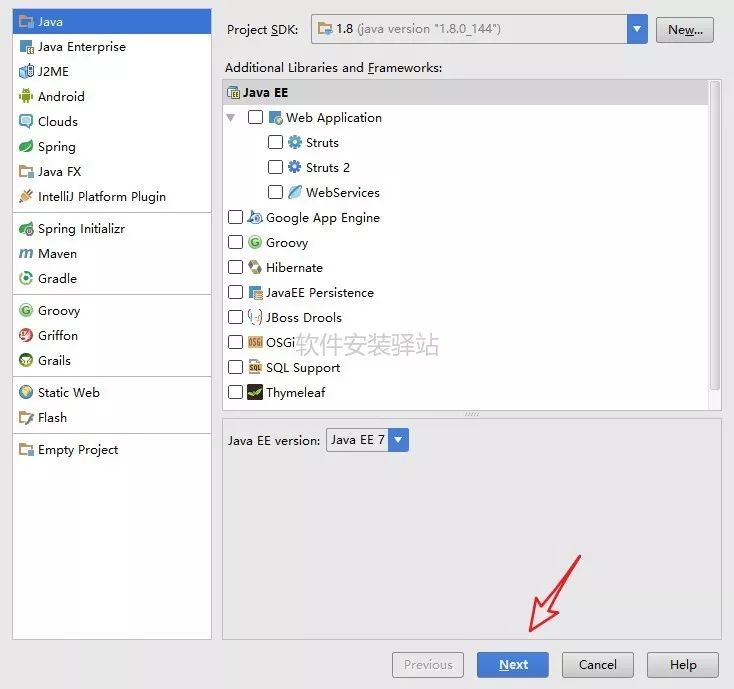
40.点《Next》
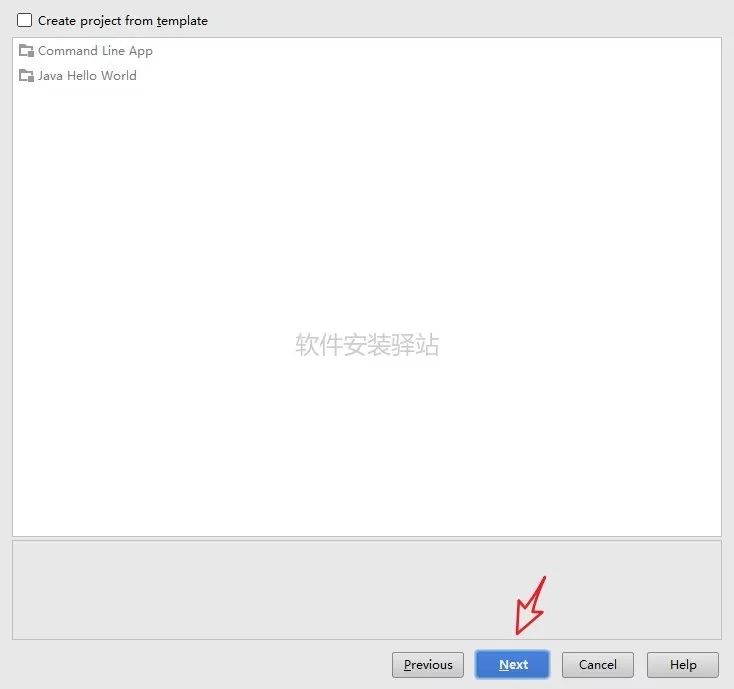
41.点《Finish》
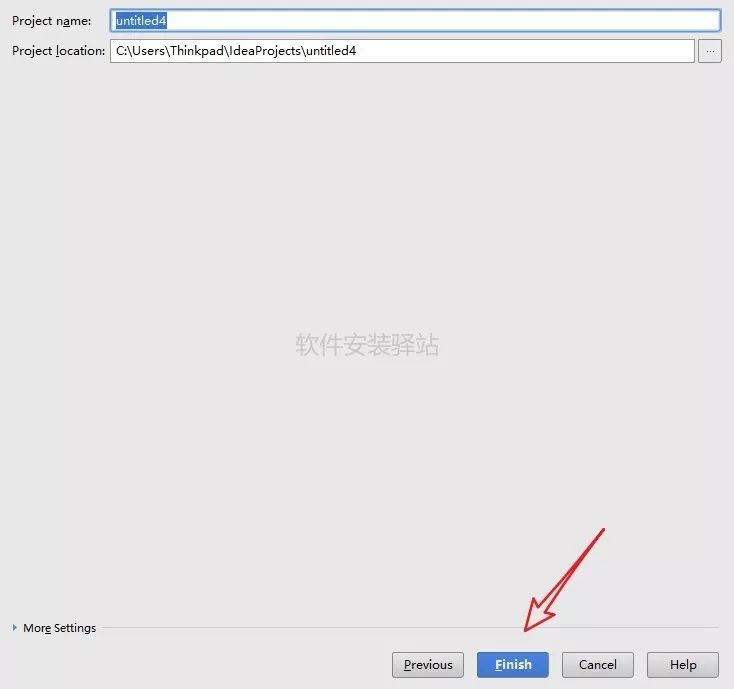
42.取消勾选(Show tips on startup),点击《Close》。
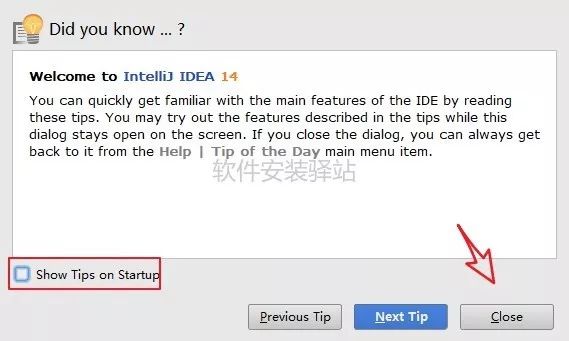
43.关闭软件,在解压后的(IDEA14)文件夹里找到(resources_cn)文件,右击鼠标选择(复制),找到软件的安装目录《C:\Program Files (x86)\JetBrains\IntelliJ IDEA 14.1.7】下面的【lib】目录,在空白处右击鼠标选择《粘贴》
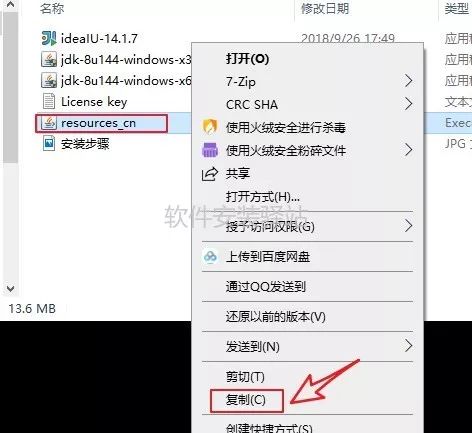
44.在桌面上启动软件
45.软件安装完成,打开界面如下:
以上是关于IDEA14安装教程的主要内容,如果未能解决你的问题,请参考以下文章